Como contar ocorrências de um caractere específico em uma célula no Excel?
Às vezes, você pode precisar contar quantas vezes um caractere específico aparece em uma célula. Como mostra a captura de tela abaixo, você precisa contar o número de vezes que o caractere “o” aparece na célula A1. Como fazer isso? Neste artigo, mostraremos métodos para contar ocorrências de um caractere específico no Excel.

Contar ocorrências de um caractere específico em uma célula com Fórmula
Contar ocorrências de um caractere específico em uma célula com Kutools para Excel
Contar ocorrências de um caractere específico em uma célula com Fórmula
Nesta seção, apresentamos uma fórmula para contar ocorrências de um caractere específico em uma célula.
1. Selecione uma célula em branco para localizar o resultado.
2. Digite a fórmula abaixo nela e pressione a tecla Enter. Em seguida, as ocorrências do caractere “o” serão contadas e listadas na célula selecionada.
=LEN(A2)-LEN(SUBSTITUTE(A2,"o",""))

Observações:
Contar ocorrências de um caractere específico em uma célula com Kutools para Excel
A fórmula acima pode ser difícil de lembrar; aqui apresentamos a ferramenta COUNTCHAR do Kutools para Excel. Com esta utilidade, você pode facilmente contar quantas vezes um caractere específico aparece em uma célula.
1. Selecione uma célula em branco para localizar o resultado e clique em Kutools > Funções Aprimoradas > Contagem & Matemática > COUNTCHAR. Veja a captura de tela:

2. Na caixa de diálogo Argumentos da Função, selecione a célula que contém a string de texto para contar o caractere específico na caixa Within_text (aqui selecionamos a célula A2), digite o caractere na caixa Find_text (neste caso, o caractere é “o”) que você deseja contar e clique no botão OK. Veja a captura de tela:

Em seguida, você obterá o resultado na célula selecionada imediatamente.
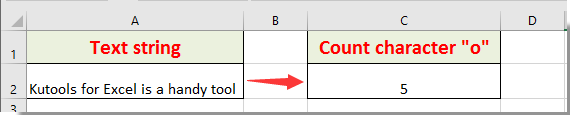
Observação: Este recurso também diferencia maiúsculas de minúsculas.
Kutools para Excel - Potencialize o Excel com mais de 300 ferramentas essenciais. Aproveite recursos de IA permanentemente gratuitos! Obtenha Agora
Melhores Ferramentas de Produtividade para Office
Impulsione suas habilidades no Excel com Kutools para Excel e experimente uma eficiência incomparável. Kutools para Excel oferece mais de300 recursos avançados para aumentar a produtividade e economizar tempo. Clique aqui para acessar o recurso que você mais precisa...
Office Tab traz interface com abas para o Office e facilita muito seu trabalho
- Habilite edição e leitura por abas no Word, Excel, PowerPoint, Publisher, Access, Visio e Project.
- Abra e crie múltiplos documentos em novas abas de uma mesma janela, em vez de em novas janelas.
- Aumente sua produtividade em50% e economize centenas de cliques todos os dias!
Todos os complementos Kutools. Um instalador
O pacote Kutools for Office reúne complementos para Excel, Word, Outlook & PowerPoint, além do Office Tab Pro, sendo ideal para equipes que trabalham em vários aplicativos do Office.
- Pacote tudo-em-um — complementos para Excel, Word, Outlook & PowerPoint + Office Tab Pro
- Um instalador, uma licença — configuração em minutos (pronto para MSI)
- Trabalhe melhor em conjunto — produtividade otimizada entre os aplicativos do Office
- Avaliação completa por30 dias — sem registro e sem cartão de crédito
- Melhor custo-benefício — economize comparado à compra individual de add-ins